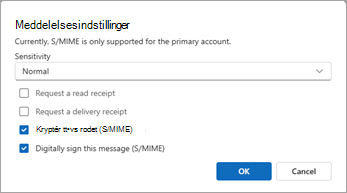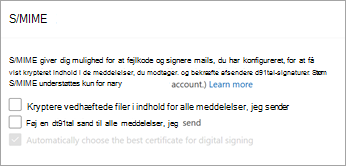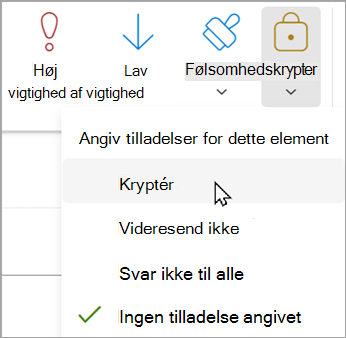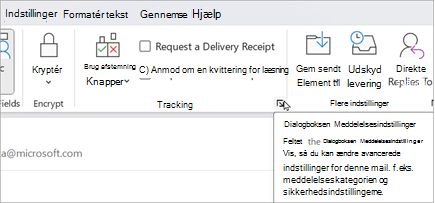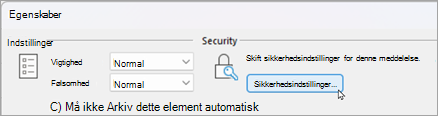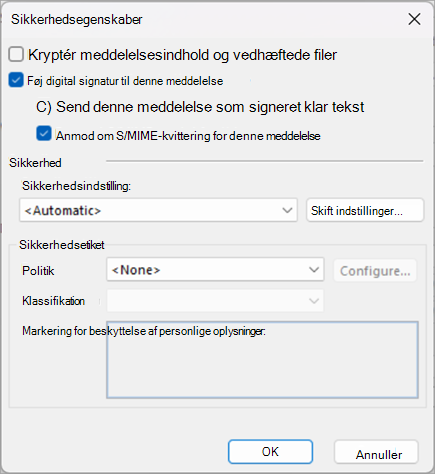Send S/MIME- eller Microsoft Purview-krypterede mails i Outlook
Gælder for
Når du har brug for at beskytte fortroligheden af en mail, kan du kryptere den. At kryptere en mail i Outlook betyder, at den konverteres fra almindelig læsbar tekst til krypteret tekst. Kun modtageren, der har den privat nøgle, der svarer til den offentlig nøgle, som blev brugt til at kryptere meddelelsen kan dekryptere meddelelsen og læse den. Enhver modtager uden den tilsvarende private nøgle får vist tekst, der ikke kan tydes.
Bemærk!: Hvis du vil bruge kryptering, skal din konto have et kvalificerende Microsoft 365-abonnement. Sammenlign alle Microsoft 365-abonnementer.
Afhængigt af hvilken type kryptering der er tilgængelig i din organisation, kan du vælge mellem at sende en meddelelse, der er krypteret med S/MIME eller med Microsoft Purview-meddelelseskryptering. Det kan være vigtigt at overveje, hvordan modtageren får adgang til din mail.
S/MIME kræver, at modtageren låser meddelelsen op med et certifikat på sin computer. De skal muligvis have adgang til Keystore for at få et certifikat. Hvis der findes et certifikat, bliver meddelelsen dekrypteret, når den åbnes.
Microsoft Purview-meddelelseskryptering kan læses direkte iny Outlook, Outlook på internettet, Outlook til iOS og Android, Outlook til Windows version 2019 og nyere samt Microsoft 365. Hvis modtageren bruger en anden mailtjeneste, får vedkommende vist en meddelelse med en vejledning i, hvordan du åbner meddelelsen.
Sørg for, at din meddelelse er modtaget uændret
Du kan anmode om en krypteret kvittering for at bekræfte, at en mail blev modtaget uændret. Den indeholder også oplysninger om, hvem der har åbnet meddelelsen, og hvornår den blev åbnet. Disse bekræftelsesoplysninger returneres som en meddelelse i din indbakke. Da anmodninger om S/MIME-kvitteringer skal indeholde en digital signatur, skal du konfigurere Outlook til at bruge kryptering og digitale signaturer til at anmode om en S/MIME-kvittering.
Hvis du vil sende en meddelelse med kryptering, skal du vælge en vejledning baseret på den version af Outlook, du bruger. Hvilken version af Outlook har jeg?
Bemærk!: Før du kan sende en krypteret mail i Outlook, skal du konfigurere Outlook til at bruge kryptering og digitale signaturer.
Iny Outlookkan du:
Kryptér en enkelt meddelelse, og anmod om kvitteringer | Kryptér alle meddelelser ved hjælp af S/MIME | Kryptér en meddelelse med Microsoft Purview-meddelelseskryptering
Kryptér en enkelt meddelelse, og anmod om kvitteringer ved hjælp af S/MIME iny Outlook
Du kan tilføje eller fjerne digital kryptering fra en enkelt meddelelse, du skriver. Følg disse instruktioner for at få adgang til indstillingerne for Anmod om en kvittering for læsning, Anmod om en kvittering for modtagelse, og signer denne meddelelse digitalt.
-
I en mail fra båndet skal du vælge Indstillinger > Flere indstillinger.
-
I Meddelelsesindstillinger kan du vælge følsomhedsniveauet samt indstillinger for læse- eller leveringskvittering og S/MIME-beskyttelse. Vælg mellem følgende indstillinger. Bemærk, at hvis du anmoder om en kvittering, skal du også markere afkrydsningsfeltet Signer denne meddelelse digitalt .
-
Anmode om kvittering for læsning
-
Anmod om en kvittering for modtagelse
-
Kryptér denne meddelelse (S/MIME)
-
Signer denne meddelelse digitalt (S/MIME)
-
-
Vælg OK.
-
Hvis du krypterer en udgående meddelelse, ogny Outlook ikke kan bekræfte, at alle modtagerne kan dekryptere meddelelsen, får du vist en advarsel, der fremhæver de modtagere, der muligvis ikke kan læse den krypterede meddelelse. Du kan sende meddelelsen alligevel, fjerne disse modtagere eller prøve igen for at kontrollere igen.
-
Afslut skrivning af din mail, og vælg derefter Send.
Har du brug for hjælp til at få vist en krypteret meddelelse? Se Få vist og besvar krypterede meddelelser i Outlook.
Kryptér alle meddelelser ved hjælp af S/MIME iny Outlook
-
Vælg Indstillinger > Mail > S/MIME.
-
Vælg mellem: Kryptér indhold og vedhæftede filer for alle meddelelser, jeg sender: Krypterer automatisk alle udgående meddelelser.Føj en digital signatur til alle meddelelser, jeg sender: Signerer alle udgående meddelelser digitalt. Vælg automatisk det bedste certifikat til digital signering: Gør det muligt for Outlook at vælge et basiscertifikat. Hvis dette ikke er markeret, bliver du bedt om at vælge det rigtige certifikat.
-
Vælg OK.
Bemærk!: Alle udgående meddelelser omfatter nye mails, svar og videresendelser.
Kryptér en meddelelse med Microsoft Purview-meddelelseskryptering iny Outlook
Microsoft Purview-meddelelseskryptering med IRM-beskyttelse bør ikke anvendes på en meddelelse, der allerede er signeret eller krypteret ved hjælp af S/MIME. Hvis du i stedet vil anvende IRM-beskyttelse, skal S/MIME-signatur og kryptering fjernes fra meddelelsen (se ovenfor). Det samme gælder for IRM-beskyttede meddelelser. skal du ikke signere eller kryptere dem ved hjælp af S/MIME.
Bemærk!: Ny Outlookunderstøtter Microsoft 365-meddelelseskryptering, så længe din mailserver har enOffice 365 Enterprise E3 licens. Hvis ikke, kan du kryptere meddelelser ved hjælp af S/MIME.
-
Vælg Indstillinger i en mail, og vælg derefter Kryptér.
-
Vælg den kryptering, der har de begrænsninger, du vil gennemtvinge, f.eks . Kryptér eller Videresend ikke.
-
Afslut skrivning af din mail, og vælg derefter Send.
Bemærk!: Før du kan sende en krypteret mail i Outlook, skal du konfigurere Outlook til at bruge kryptering og digitale signaturer.
I det klassiske Outlook kan du:
Kryptér en enkelt meddelelse ved hjælp af S/MIME | Kryptér alle meddelelser ved hjælp af S/MIME | Send en S/MIME-kvitteringsanmodning | Send alle meddelelser med en S/MIME-kvitteringsanmodning
Kryptér en enkelt meddelelse ved hjælp af S/MIME i klassisk Outlook
-
I en mail skal du vælge Indstillinger > Kryptér.
-
Vælg den krypteringsindstilling, der har de begrænsninger, du vil gennemtvinge, f.eks . Videresend ikke.
-
Afslut skrivning af din mail, og vælg derefter Send.
Kryptér alle udgående meddelelser ved hjælp af S/MIME i klassisk Outlook
Når du vælger at kryptere alle udgående meddelelser som standard, kan du skrive og sende meddelelser på samme måde som med andre meddelelser, men alle potentielle modtagere skal have dit digitale id for at afkode eller få vist dine meddelelser.
Microsoft Purview-meddelelseskryptering -beskyttelse (IRM) bør ikke anvendes på en meddelelse, der allerede er signeret eller krypteret ved hjælp af S/MIME. Hvis du i stedet vil anvende IRM-beskyttelse, skal S/MIME-signatur og kryptering fjernes fra meddelelsen. Det samme gælder for IRM-beskyttede meddelelser. skal du ikke signere eller kryptere dem ved hjælp af S/MIME.
-
I det klassiske Outlook skal du vælge Indstillinger > filer > Center for sikkerhed og rettighedsadministration > Indstillinger for Center for sikkerhed og rettighedsadministration.
-
Markér afkrydsningsfeltet Kryptér indhold og vedhæftede filer i udgående meddelelser under Krypteret mail under fanen Mailsikkerhed.
-
Hvis du vil ændre yderligere indstillinger, f.eks. vælge et bestemt certifikat at bruge, skal du vælge Indstillinger.
-
Når du er færdig med at vælge dine indstillinger, skal du vælge OK for at gemme ændringerne.
Bemærk!: Alle udgående meddelelser omfatter nye mails, svar og videresendelser.
Send en S/MIME-kvitteringsanmodning i klassisk Outlook
-
Vælg Indstillinger i en åben meddelelse.
-
I gruppen Flere indstillinger skal du vælge dialogboksstarteren Meddelelsesindstillinger
-
Under Sikkerhed skal du vælge Sikkerhedsindstillinger.
-
Markér afkrydsningsfeltet Føj digital signatur til denne meddelelse .
-
Markér afkrydsningsfeltet Anmod om S/MIME-kvittering for denne meddelelse .
-
Vælg OK og Luk i dialogboksene Sikkerhedsegenskaber og egenskaber .
-
Send din besked.
Send alle meddelelser med en S/MIME-kvitteringsanmodning i klassisk Outlook
-
Vælg fanen Filer i Outlook.
-
Vælg Indstillinger.
-
Vælg Center for sikkerhed og rettighedsadministration.
-
Vælg Indstillinger for Center for sikkerhed og rettighedsadministration.
-
Vælg Mailsikkerhed.
-
Markér afkrydsningsfeltet Anmod om S/MIME-kvittering for alle S/MIME-signerede meddelelser under Krypteret mail.
Bemærk!: Før du kan sende en krypteret mail i Outlook, skal du konfigurere Outlook til at bruge kryptering og digitale signaturer.
I Outlook på internettet kan du:
Kryptér en enkelt meddelelse, og anmod om kvittering | Kryptér alle meddelelser | Sende en enkelt meddelelse med en digital signatur
Kryptér en enkelt meddelelse, og anmod om kvittering i Outlook på internettet
Du kan tilføje eller fjerne digital kryptering fra en enkelt meddelelse, du skriver. Følg disse instruktioner for at få adgang til indstillingerne for Anmod om en kvittering for læsning, Anmod om en kvittering for modtagelse, og signer denne meddelelse digitalt.
-
Gå til toppen af meddelelsen, og vælg Flere indstillinger > Meddelelsesindstillinger.
-
I Meddelelsesindstillinger kan du vælge følsomhedsniveauet samt indstillinger for læse- eller leveringskvittering og S/MIME-beskyttelse. Vælg mellem følgende indstillinger. Bemærk, at hvis du anmoder om en kvittering, skal du også markere afkrydsningsfeltet Signer denne meddelelse digitalt .
-
Anmode om kvittering for læsning
-
Anmod om en kvittering for modtagelse
-
Kryptér denne meddelelse (S/MIME)
-
Signer denne meddelelse digitalt (S/MIME)
-
Hvis du krypterer en udgående meddelelse, og Outlook på internettet ikke kan bekræfte, at alle modtagerne kan dekryptere meddelelsen, får du vist en meddelelse, der advarer dig om, hvilke modtagere der muligvis ikke kan læse den krypterede meddelelse. Du kan sende meddelelsen alligevel, fjerne disse modtagere eller prøve igen for at kontrollere igen.
Kryptér alle meddelelser i Outlook på internettet
Når du har installeret S/MIME-kontrolelementet, skal du vælge Indstillinger > Mail > S/MIME for at konfigurere S/MIME.
-
Vælg Kryptér indhold og vedhæftede filer for alle meddelelser, jeg sender for automatisk at kryptere alle udgående meddelelser.
-
Vælg Tilføj en digital signatur til alle meddelelser, jeg sender for at signere alle udgående meddelelser digitalt.
-
Vælg Vælg automatisk det bedste certifikat til digital signering.
Bemærk!: Alle udgående meddelelser omfatter nye mails, svar og videresendelser.
Send en enkelt meddelelse med en digital signatur i Outlook på internettet
Sådan tilføjer eller fjerner du en digital signatur fra en meddelelse, du skriver:
-
Gå til toppen af meddelelsen, og vælg Flere indstillinger > Meddelelsesindstillinger.
-
Vælg eller fravælg Signere denne meddelelse digitalt (S/MIME).
Hvis dit certifikat er gemt på et chipkort, bliver du bedt om at indsætte chipkortet for at signere meddelelsen digitalt. Dit chipkort kan også kræve en pinkode for at få adgang til certifikatet.
Se også
Konfigurer Outlook til at bruge S/MIME-kryptering
Åbne krypterede og beskyttede meddelelser
Send krypterede meddelelser med et Microsoft 365-abonnement til privat eller familie
Sikre meddelelser med et digitalt id i Outlook
Få mere at vide om sikring og beskyttelse af mails i Outlook
Markér din mail som Normal, Personlig, Privat eller Fortrolig i Outlook